Как раздать интернет по локальной сети: советы и рекомендации
Современные операционные системы Windows, не считая некоторых модификаций вроде Home и Starter, изначально имеют в своем арсенале достаточно много простых и в то же время уникальных средств, позволяющих чрезвычайно быстро настроить выход в интернет по локальной сети, причем совершенно неважно, используется кабельное или беспроводное соединение. В данном случае имеется в виду, что раздача будет производиться не с одного или нескольких центральных маршрутизаторов, что, конечно, выглядит намного более предпочтительным, а с одного терминала, подключенного к интернету. В некотором смысле он будет выступать в роли раздающего и управляющего сервера. Организовать такую раздачу можно в течение пары минут, однако выполнить настройку интернета в локальной сети необходимо будет и на компьютере, который выступит своеобразным донором (родительским терминалом), и на всех остальных машинах, подключенных к одной сети (проводной или беспроводной).
Преимущества и основные условия для осуществления раздачи интернета по локальной сети
Для начала, отвлекаясь от основной темы, давайте уделим немного внимания тому, какие плюсы получают организация или офис, использующие такой тип выхода в интернет. Само собой разумеется, что только работой с общими файлами и папками дело не ограничивается. Это, так сказать, самый примитив. А вот работа с различными облачными или веб-службами и приложениями выглядит весьма перспективно. Кто бы не хотел получить возможность, например, одновременного редактирования одного документа, который находится на удаленном сервере, используя для этого тот же веб-пакет Office 365?
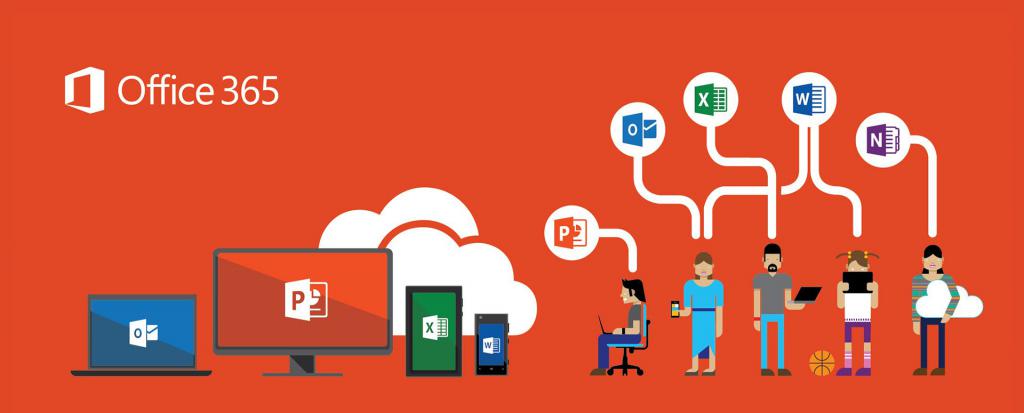
Ведь моментальное внесение правок и исправлений несколькими пользователями, имеющими параллельный доступ к редактируемому файлу, говорит само за себя. Кроме того, при организации такой раздачи необходимость в приобретении дополнительного сетевого оборудования отпадает целиком и полностью.
Несмотря на такие, казалось бы, очевидные плюсы, можно найти и минусы. Главная проблема состоит в том, что напрямую или через маршрутизатор к интернету будет подключен только один компьютер, а при пропадании связи на нем все остальные машины также будут отключены. Впрочем, на это особо внимания можно не обращать, поскольку подобная ситуация может наблюдаться и в том случае, если два компьютера в локальной сети и более подключаются через одного провайдера. Как уже понятно, если проблемы наблюдаются именно с его стороны, ни один терминал в сети в плане доступа к интернету работать не будет. Другое дело, что неполадки могут возникнуть именно на родительском раздающем компьютере. Поэтому придется оградить его от любого неразумного внутреннего или внешнего вмешательства (включая и противодействие вирусам) и тщательно следить за работоспособностью.
Варианты организации раздачи
Теперь давайте посмотрим, как подключить интернет по локальной сети, исходя из чисто технических соображений. Во-первых, использоваться может кабельное соединение разных типов (последовательное подключение терминалов, организация сети по схеме «звезда» и т. д.). Последовательное подключение использовать не рекомендуется, поскольку проблемы на одном из промежуточных компьютеров могут вызвать нарушение подключения на тех, которые подключены после него. В этом смысле схема «звезда» выглядит более предпочтительной, но при создании такого типа подключения дополнительно придется устанавливать специальные разветвители, поскольку на раздающем терминале, который заодно будет выполнять роль центрального сервера, просто не хватит портов и разъемов для подключения остальных машин.
Во-вторых, можно задействовать беспроводную сеть. А вот этот вариант является более интересным и простым в плане того, что надобность в прокладке кабелей отпадет сама собой, не говоря уже об установке другого дополнительного оборудования.
Как раздать интернет по локальной сети: начальные действия на родительском терминале
Но это все были теоретические сведения. Пора перейти к практике. Итак, первым делом рассмотрим выполняемые действия для случая объединения компьютеров в локальной сети через кабель. Сначала нам необходимо настроить терминал, с которого предполагается производить раздачу. В консоли «Выполнить» необходимо вписать команду ncpa.cpl, после чего появится окно с доступными сетевыми подключениями. Их будет как минимум два: подключение по локальной сети и подключение к интернету. Выбрать нужно именно то, которое предназначено для доступа во Всемирную паутину.
Далее через меню ПКМ следует перейти к пункту свойств выбранного соединения и на вкладке «Доступ» отметить два пункта разрешений (использование подключения к интернету и управление общим подключением). После этого при сохранении выставленных опций система выдаст предупреждение о том, что для сетевого адаптера будет выполнено назначение нового АйПи-адреса, а связь с другими терминалами будет потеряна. Ничего страшного. Просто согласитесь с предложением, нажав кнопку подтверждения.
Настройка доступа к интернету по локальной сети на дочерних компьютерах
Половина дела, можно считать, сделана. Как раздать интернет по локальной сети, немного понятно. Теперь посмотрим, как «принять» раздачу. Подобные вышеописанным настройки необходимо произвести и на дочерних машинах. Для этого нужно выполнить аналогичную команду в консоли «Выполнить», а свойствах выбранного подключения перейти уже на вкладку сети, после чего вызвать настройку протокола IPv4.
Здесь понадобиться вспомнить АйПи-адрес, назначенный сетевому адаптеру донорского компьютера. Для каждой машины он будет меняться в сторону увеличения по последней цифре или числу. В качестве же основного шлюза и предпочитаемого сервера DNS следует указать исключительно IP компьютера в локальной сети, который и выступает в качестве раздающего терминала.
Примечание: в некоторых случаях, чтобы не заниматься выставлением нужных настроек вручную с указанием статических адресов, можно отметить пункты их автоматического получения. Но именно для проводного подключения все-таки лучше использовать первый вариант.
Ошибки с подключением: запуск необходимых служб
Несмотря на то что все вроде бы должно работать без проблем, иногда можно встретить и некоторые неполадки. В первую очередь это касается остановленных служб, отвечающих за интернет-подключение.
На всех без исключения машинах необходимо войти в соответствующий раздел (services.msc) и проверить состояние данных компонентов.
Чаще всего требуется найти пункт общего доступа к подключению к интернету, двойным кликом открыть редактирование параметров, запустить службу, если она остановлена и выставить тип старта на автоматический.
Устранение ошибок обнаружения терминала-донора
На раздающем терминале на всякий случай нужно вызвать раздел сетей и общего доступа из «Панели управления», а затем перейти к дополнительным параметрам.
Здесь будет показано несколько профилей, в которых нужно активировать пункты включения сетевого обнаружения и автоматической настройки оборудования, общего доступа к каталогам и принтерам, а также задействовать пункты с отключенной парольной защитой.
Если связь отсутствует не по вине провайдера, и при этом выдаются сообщения, касающиеся настроек DNS, можно попытаться изменить их адреса на бесплатные комбинации от Google, состоящие из восьмерок и четверок.
Простейшая методика раздачи по Wi-Fi (WLAN)
Теперь разберемся, как раздать интернет по локальной сети при использовании беспроводного подключения. И первым делом точку доступа нужно создать. Сразу можно посоветовать выполнить такую операцию через командную консоль, вписав в ней строку, показанную на изображении ниже.
В ней NETNAME соответствует произвольно вводимому вами названию сети, а key – придуманный вами пароль, который будет использоваться для доступа в сеть с других компьютеров.
Активация WAP
Теперь нужно, чтобы созданная сеть заработала. Собственно, для этого следует активировать созданную на прошлом этапе точку доступа.
Для этого просто выполните команду с картинки, представленной выше, после чего в командной консоли появится соответствующее подтверждение.
На что обратить внимание особо?
Что же касается установки необходимых параметров на дочерних машинах, для беспроводного подключения создание и использование статических адресов лучше не применять. В этой ситуации в настройках протокола IPv4 для всех пунктов необходимо выставить опцию автоматического получения адресов.
Что делать, если подключение не активируется?
Если по каким-то причинам точка доступа не работает (при этом появится соответствующее уведомление), ее, может быть, необходимо перезапустить. Сначала нужно выполнить команду ее деактивации, заменив в предыдущей строке оператор «allow» на «disallow», а затем наоборот (разумеется, без кавычек) для повторного включения.
Если и после этого раздать интернет невозможно, зайдите в «Диспетчер устройств» (devmgmt.msc) и проверьте состояние виртуального адаптера. Если он выключен, через меню ПКМ выберите пункт его включения, после чего повторно выполните две команды, которые были использованы при создании и активации точки доступа, описанные выше. По идее, после этого все заработает как положено.
Какой тип раздачи предпочесть?
Как раздать интернет по локальной сети, разобрались. Конечно, можно было бы еще привести вариант с созданием домашней группы или даже через хот-спот (Windows 10), но методика с командной строкой выглядит намного проще. Кроме того, для раздачи можно использовать VPN- или прокси-сервер, но тут пользователю без специальных знаний не обойтись. Что же касается предпочитаемого типа раздачи, в первую очередь выбор будет зависеть именно от того, какой тип и топологию имеет созданная локальная сеть. Но в случае использования беспроводного доступа преимуществ куда больше. Несмотря только на одну приведенную методику, можно скомбинировать, например, раздачу и с маршрутизатора, и с компьютера, которая будет выполняться параллельно. А это позволит подключить больше терминалов в одной сети и обойтись без дополнительных устройств, которые позволят увеличить количество одновременно подключаемых терминалов, включая, кстати, и мобильные девайсы. А вообще, локальные сети, использующие кабельное подключение, в последнее время становятся все менее популярными, хотя при задании статических адресов и обеспечивают лучшее качество связи.